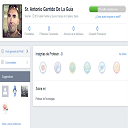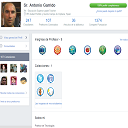Primeros pasos con Edmodo
Para comenzar a emplear Edmodo, el profesor deberá crearse una cuenta de usuario en la plataforma www.edmodo.com
Al acceder a la página de inicio, nos encontramos con un primer formulario destinado a aquellos usuarios ya registrados en Edmodo. Como se trata de nuestra primera vez, conseguiremos nuestra cuenta gratuita pulsando en el botón "Soy Profesor" ubicado bajo el texto "Regístrate ahora. Es GRATIS".
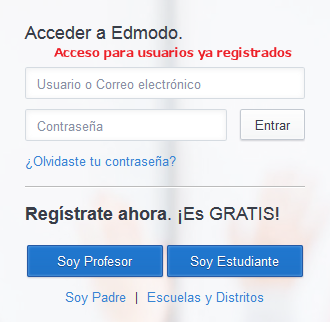
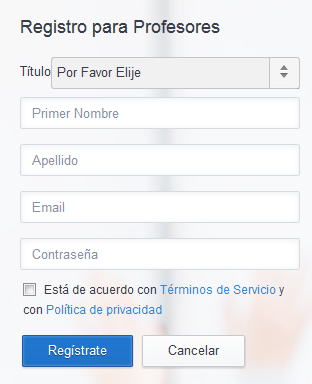 Rellenamos el formulario que nos aparece en sustitución del anterior. El nombre de usuario es único dentro de la plataforma Edmodo, de manera que no debe estar ya dado de alta (el formulario nos informará de si el nombre escogido está disponible o no). Además hay que tener en cuenta el no utilizar espacios, eñes, tildes ni otros caracteres extraños. Una vez rellenados todos los campos, y aceptados los términos de servicio, hacemos clic sobre el botón "regístrate" y si todos los datos están correctamente introducidos, nos aparecen tres etapas previas para configurar adecuadamente nuestro perfil.
Rellenamos el formulario que nos aparece en sustitución del anterior. El nombre de usuario es único dentro de la plataforma Edmodo, de manera que no debe estar ya dado de alta (el formulario nos informará de si el nombre escogido está disponible o no). Además hay que tener en cuenta el no utilizar espacios, eñes, tildes ni otros caracteres extraños. Una vez rellenados todos los campos, y aceptados los términos de servicio, hacemos clic sobre el botón "regístrate" y si todos los datos están correctamente introducidos, nos aparecen tres etapas previas para configurar adecuadamente nuestro perfil.
La primera nos permite escoger nuestro centro educativo. Para ello, utilizamos el buscador de centros y si nos aparece en el desplegable lo escogemos. En caso contrario basta con hacer clic en "Home School". Pasamos al siguiente paso con el botón de la esquina inferior derecha "Next Step".
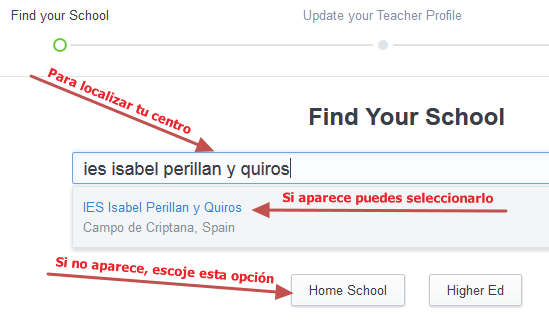
En la segunda etapa podemos personalizar dos aspectos de nuestro perfil público como profesor: una imagen nuestra y la URL de acceso a nuestro perfil personalizada. Cuando terminemos, volvemos a pulsar sobre "Next Step" y vamos a la tercera y definitiva etapa que nos permite escoger participar en alguna comunidad de profesores. Si no dominamos el inglés, mejor saltar esta etapa y hacer clic en "Go to my Homepage" que nos llevará a la página de inicio en edmodo.
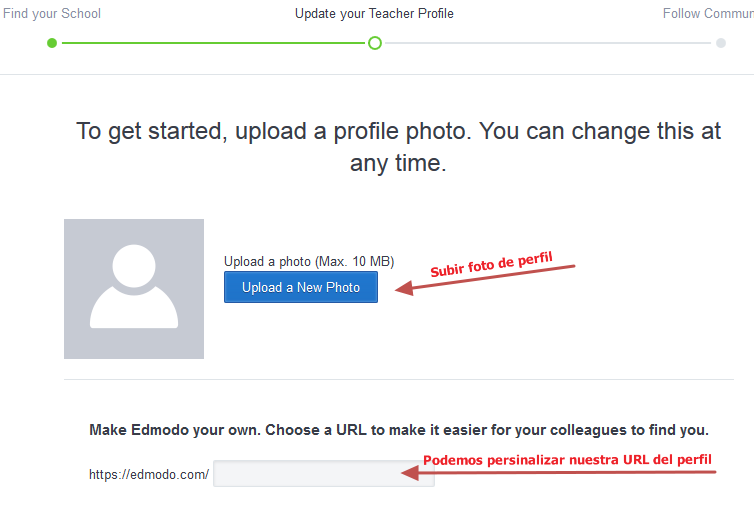
Ya tenemos nuestra cuenta de profesor creada y dispuesta para comenzar a crear nuestras aulas virtuales para trabajar con nuestros alumnos. Antes de comenzar, vamos a revisar y actualizar la información de nuestro perfil en la plataforma www.edmodo.com.
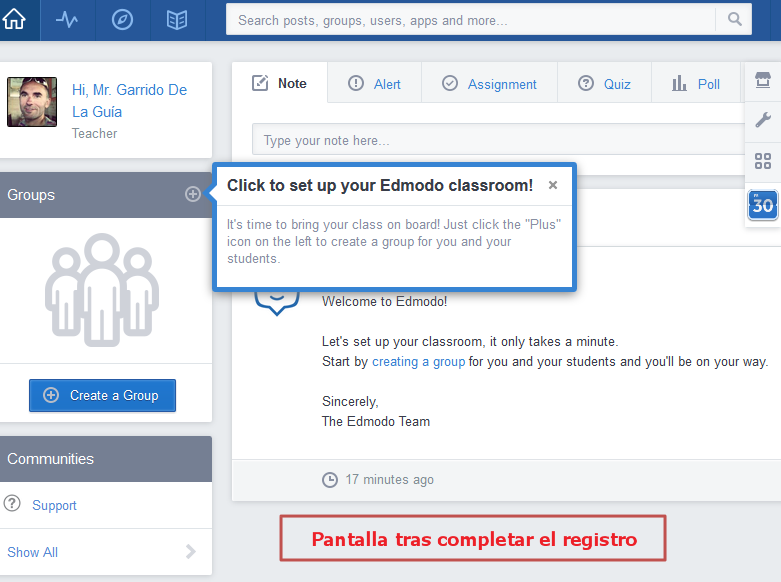
Importante
Para editar nuestro perfil, accederemos al mismo desde los diferentes enlaces dispuestos para tal fin: En la opción "Perfil" que aparece en el menú desplegable "Yo" ubicado en la esquina superior derecha de la barra de menú superior, o bien pulsando sobre nuestro nombre (debajo de nuestra imagen de perfil en la esquina superior izquierda).
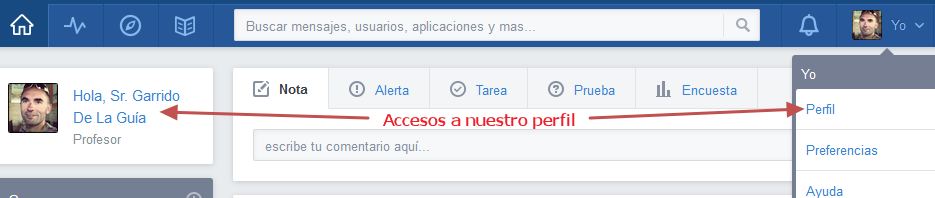
Al acceder a nuestro perfil, comienza nuestra tarea de personalizarlo. Lo primero es añadir nuestra Bio (en "Sobre mi"), en la cual informamos a nuestros alumnos y a los posibles profesores conectados sobre nuestros intereses. Para que queden registrados los cambios, haremos clic en "Guardar".
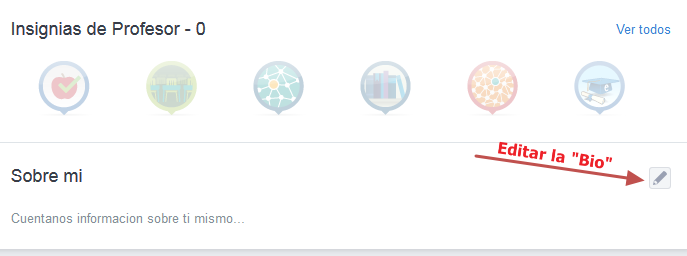
Además, podemos modificar diferentes aspectos de nuestra cuenta, desde el menú "Yo/Preferencias", tales como modificar la URL personalizada para nuestro perfil, cambiar nuestro nombre, el correo electrónico, la imagen del perfil, el centro educativo, etc.
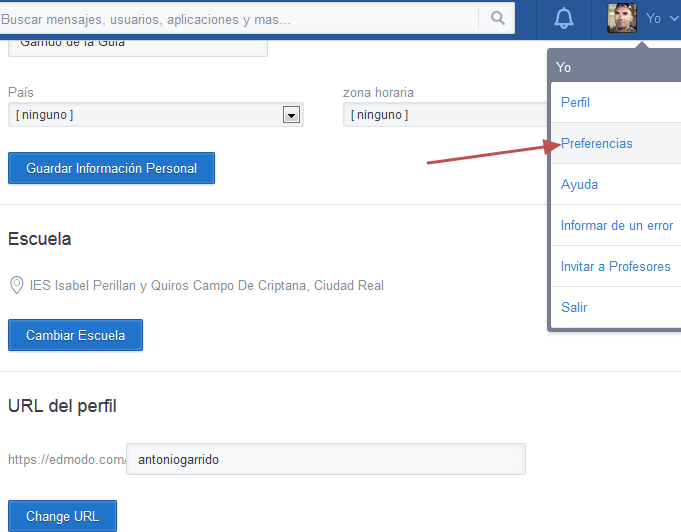
En nuestro perfil también se mostrarán los datos de actividad dentro de Edmodo, tales como:
-
Estudiantes: número de alumnos que pertenecen a nuestros grupos.
-
Profesores Conectados: número de conexiones con otros profesores de la red edmodo.
-
Artículos de Biblioteca: número de recursos añadidos directamente a la biblioteca.
-
Puntos por compartir: valoración de recursos compartidos con nuestros alumnos en sus grupos.
-
Barra de progreso que nos informa del estado de personalización de nuestro perfil (no visible en nuestro perfil público).
-
Relación de perfiles de otros profesores con los que tenemos creada una conexión dentro de la red edmodo.
-
Insignias conseguidas como profesor en la red edmodo (en "Vista general del perfil").
-
Relación de comunidades en las que nos hemos añadido dentro de la red edmodo (en "Comunidades).
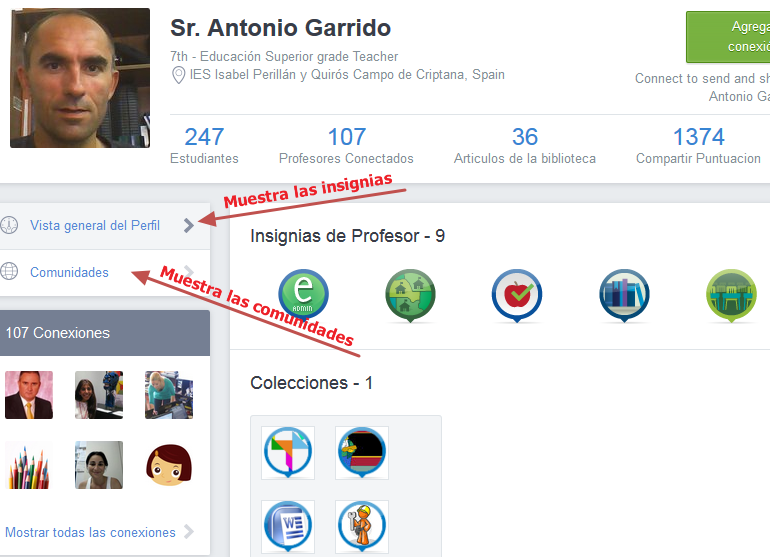
Obra colocada bajo licencia Creative Commons Attribution Non-commercial Share Alike 3.0 License